众所周知wps软件是一款较为热门的办公软件,从出现至今拥有了很多的粉丝群体,一直受到了用户的喜欢和青睐,经常使用wps软件的用户都知道在wps软件中可以编辑不同类型的文件,在很多时候帮助用户避免了一些没有必要的操作步骤,那么当用户在使用wps编辑表格时,如果表格中的数据太过复杂就可以给每一组数据旁添加一个迷你柱形图,方便用户能够直观的了解到数据之间的变化,当用户不需要迷你柱形图时可以将其删除了,那么我们应该怎么操作呢,接下来就让小编来给大家介绍一下具体的方法步骤吧,有需要的用户可以来看看。
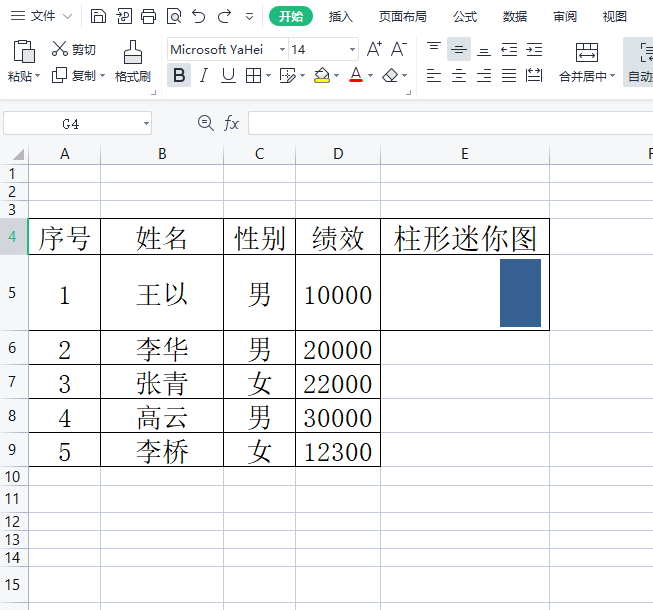
方法步骤
1.通常来说需要在wps软件中将表格打开并选中含有迷你柱形图的单元格
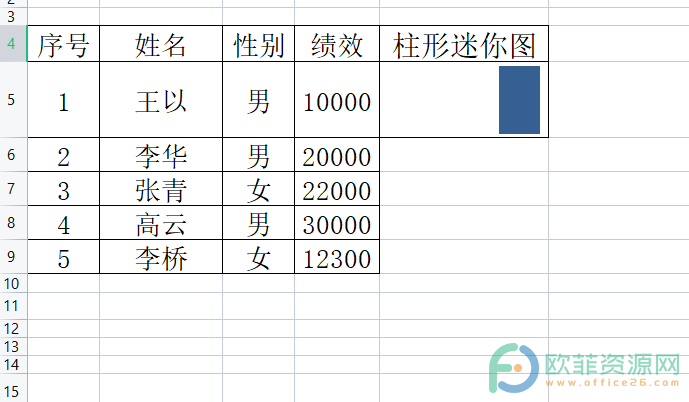
2.接着在页面上方的菜单栏中点击开始选项,选项下方的选项栏会发生切换,用户直接点击清除内容的标识
电脑WPS文档怎么认证
现在,由于社会科学技术的进步,越来越多的人开始注重自己的个人权益,如果自己制作了某些作品,都会使用自己的标识标注出自己的作品,然后通过识别标识来认证是否是自己的原创作
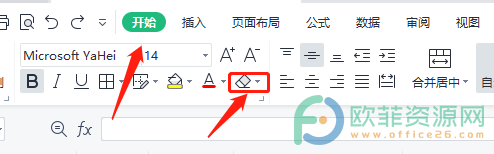
3.在出现的下拉框中选择全部选项就可以将单元格中的迷你柱形图给删除了,如下图所示
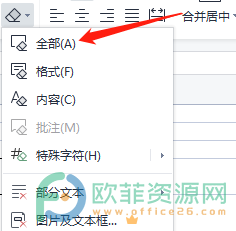
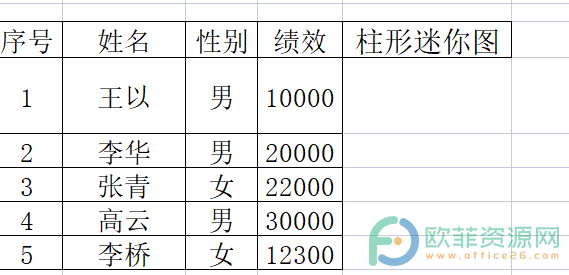
当用户在使用wps软件时可以根据自己的需求来编辑文件,关于上述问题用户该怎么删除迷你柱形图呢,小编已经将具体的方法步骤总结整理好了,感兴趣的用户可以操作起来。
电脑版wps表格如何插入迷你柱形图
部分用户在使用wps软件来编辑表格时,可以体验到很多相关的功能,用户可以轻轻松松将表格的编辑工作完成,wps软件中有着给表格的每一组数据插入迷你柱形图的功能,当用户的表格



